11 consejos para arreglar los problemas del Wi-Fi de iPhone 8 & iPhone X
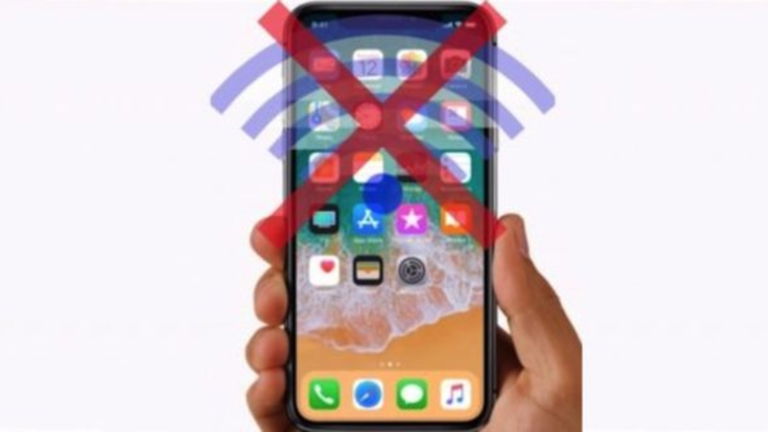
Desde su lanzamiento a finales de 2017, el iPhone 8 en todas sus versiones y el iPhone X han tenido ciertos problemas con el Wi-Fi, a juzgar por las quejas de algunos usuarios. Entre ellos hemos escuchado que no encuentran cobertura aún cuando están conectados, que la contraseña es incorrecta, que internet va lento, entre otros.
La verdad es que no hay milagros que puedan arreglar todos esos bugs, de hecho la mayoría proviene de iOS 11 y es Apple la que irá eliminándolos progresivamente con actualizaciones. Pero mientras tanto, puedes probar estos consejos para solucionarlos y mejorar la experiencia de navegación de tu iPhone vía Wi-Fi.
Cómo arreglar los problemas con el Wi-Fi del iPhone 8 & iPhone X
Actualiza tu software
Como ya hemos dicho, lo mejor que puedes hacer para solventar los problemas de Wi-Fi de tu iPhone es asegurarte de que cuenta con la versión más reciente de iOS. Como sabes, las actualizaciones están disponibles vía OTA. Para saber si tienes alguna pendiente ve a Ajustes > General > Actualizaciones de software.
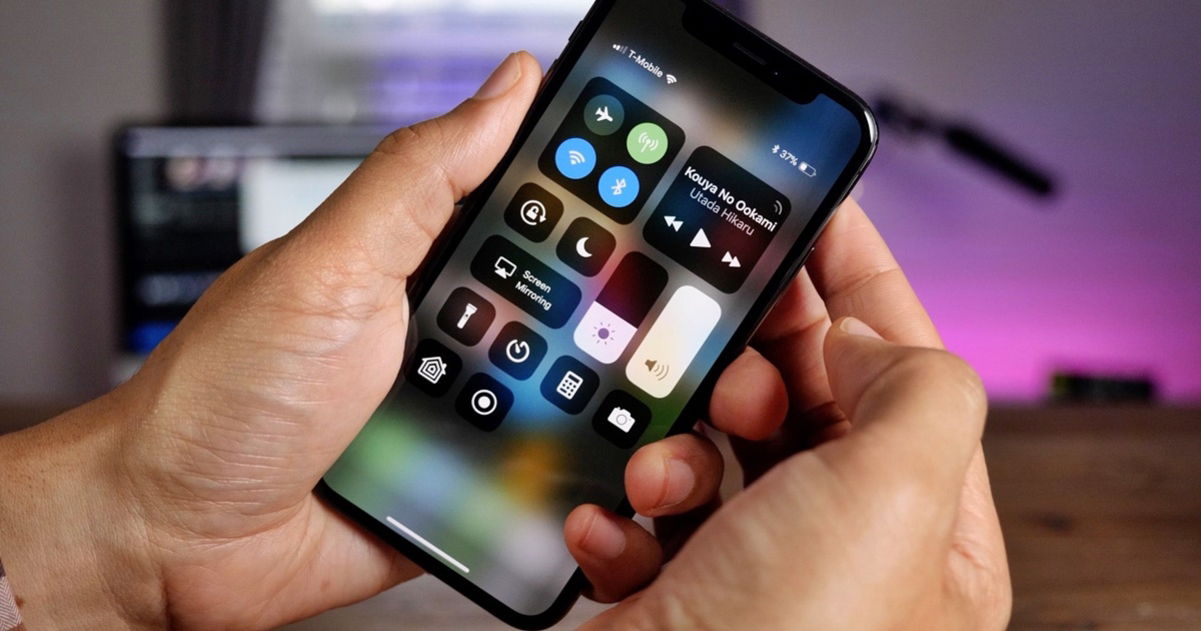
Te puede interesar | Algunos iPhone X podrían tener problemas al recibir llamadas con retraso
Activa y desactiva el Wi-Fi
Un clásico que no suele fallar: Si estás intentando acceder a una red Wi-Fi y aparece un mensaje indicándote que has introducido la contraseña incorrecta y estás seguro de que la has metido bien, apaga y enciende el Wi-Fi desde el centro de control. Recuerda que la nueva interfaz del centro de control es azul cuando está conectado y blanco cuando está apagado.
Olvida una red Wi-Fi
Si tu iPhone está conectado a una red Wi-Fi pero no hay tráfico de megas, lo mejor es que olvides esta red en concreto y vuelvas a configurarla más tarde. ¿Cómo hacerlo? Ve a Ajustes>Wi-Fi. Haz tap sobre el nombre de la red y pulsa sobre Omitir esta red. Confirma el proceso. Ahora solo tienes que volver a la pantalla de Wi-Fi, volver a localizarla y meter la contraseña de nuevo para volver a conectarte.
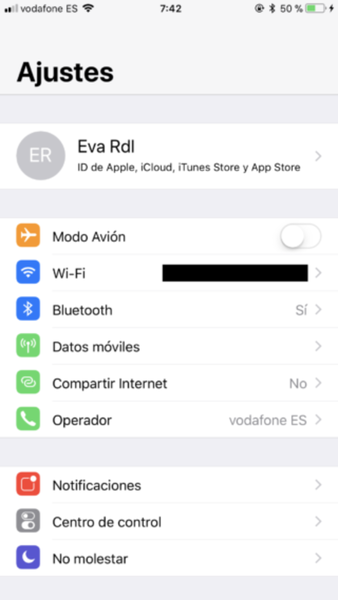
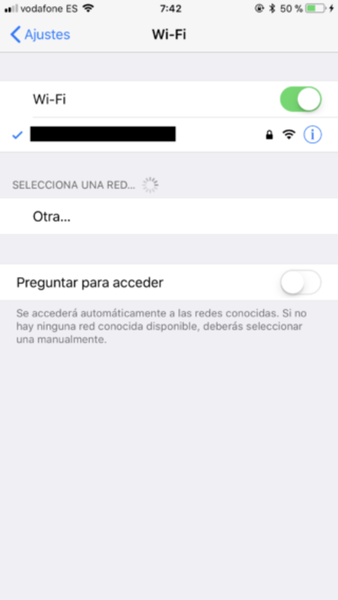
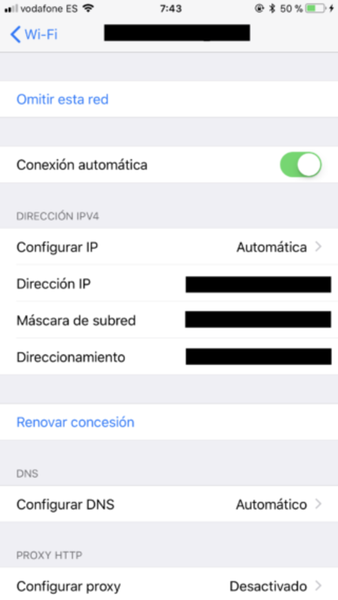



Apaga y vuelve a encender tu iPhone
Sigues sin conectarte a pesar de haber probado todo lo anterior, otro truco clásico es reiniciar tu dispositivo. Solo tienes que pulsar el botón de apagar durante unos segundos hasta que aparezca la pantalla que confirmación. Desliza el dedo sobre "Deslizar sobre apagar" y vuelve a encenderlo.
Hard Reset
Si todo lo anterior no funciona, es momento de probar un hard reset. Recuerda que no vas a perder tus datos ni nada de información de tu dispositivo. El procedimiento para el hard reset ha cambiado con los iPhone de 2017, pero sigue siendo bastante fácil. Solo tienes que seguir estos pasos:
Restaurar las configuraciones de red
Otro paso que podría solucionar tus problemas con el Wi-Fi es limpiar la caché, la configuración DHCP y en general, actualizar toda la información de las redes. Para lograrlo solo tienes que ir a Ajustes > General > Restablecer y pulsar sobre Restablecer ajustes de red.
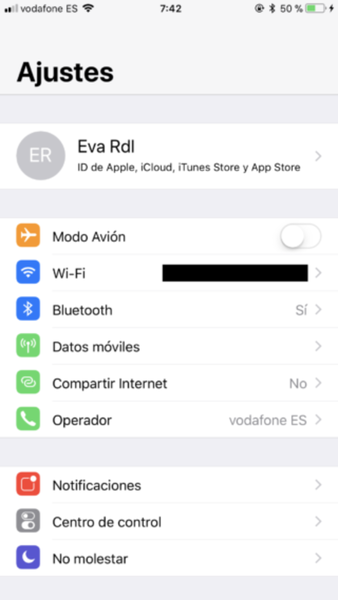
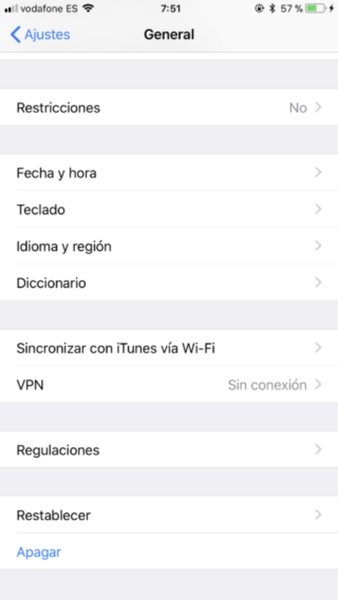
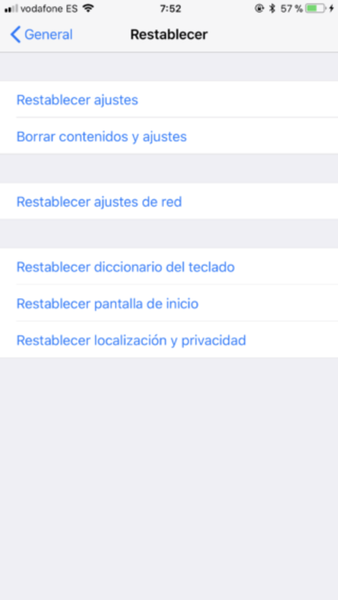



Desactivar el Wi-Fi de la localización
Los problemas de Wi-Fi del iPhone X y iPhone 8 pueden arreglarse desactivando el Wi-Fi desde los servicios de localización. Ve a Ajustes > Privacidad > Localización > Servicios del sistema. Dentro de esta pantalla desmarca **Conexión de red Wi-Fi. Esto solo evitará que tu dispositivo determine tu ubicación en función de la red Wi-Fi, no desactivará el Wi-Fi en si.
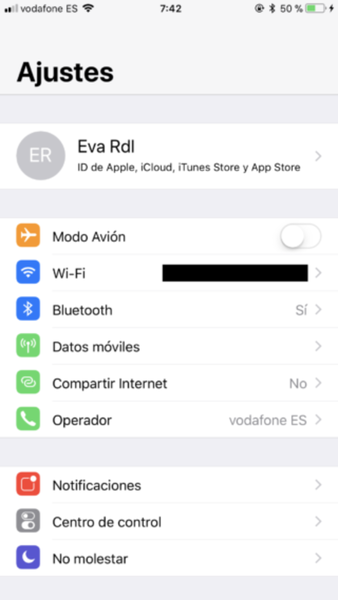
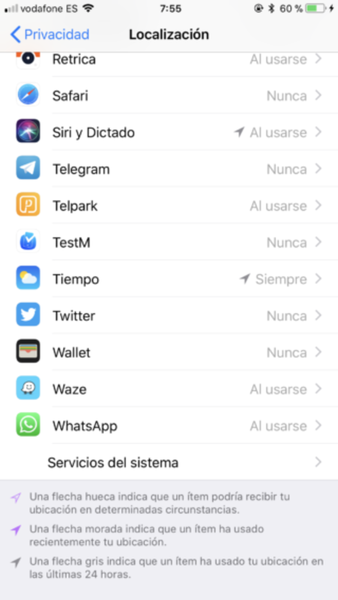
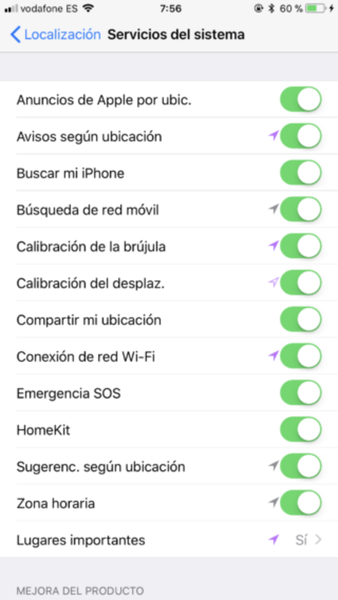



Configura los DNS de forma manual
Puede que el problema se encuentre en los DNS y su actualización. Y es que Google proporciona DNS que se pueden actualizan de forma automática en tu iPhone, pero que puedes hacerlo tú mismo manualmente siguiendo este tutorial.
Asistente de Wi-Fi
Parece ser que algunos usuarios de iPhone X y iPhone 8 han solucionado sus problemas desactivando el asistente Wi-Fi y luego volviendolo a activar. Esta función cambia de manera automática de la red Wi-Fi a tus datos cuando la intensidad de la red es baja y no funciona adecuadamente, algo que podría ser un auténtico devorador de megas. Aquí puedes ver cómo activarlo y desactivarlo y sus consecuencias.
Desactivar VPN
La conexión VPN nos permite añadir una capa de seguridad adicional cuando navegamos por internet en nuestro iPhone o iPad. Puedes desactivarlo desde Ajustes > General VPN o desde la app especifica que te permita hacerlo.
Restaurar tu teléfono
Un método radical pero efectivo. Ve a Ajustes > General > Restablecer y pulsa sobre Borrar contenidos y ajustes. Te pedirá tu PIN para confirmar la operación.
¿Y si nada de esto arregla mis problemas con el Wi-Fi?
Quedan dos opciones: o esperar a la próxima actualización, o llevarlo a reparar a una Apple Store, servicio técnico autorizado por Apple o a través de la pantalla de soporte de la web de Apple.
Vía | iPhoneTricks
Puedes seguir a iPadizate en Facebook, WhatsApp, Twitter (X) o consultar nuestro canal de Telegram para estar al día con las últimas noticias de tecnología.